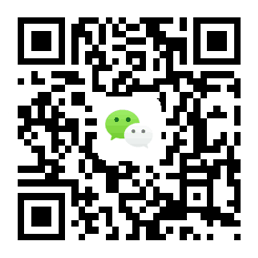
扫一扫加入微信交流群
与考生自由互动、并且能直接与专业老师进行交流、解答。
一、新建Excel工作表对象
1.将光标置于文档中要插入对象的位置。
2.执行“插入”→“对象”,打开“对象”对话框。
3.在“新建”选项卡的“对象类型”列表框中选择“Microsoft Excel工作表”。
4.单击“确定”按钮,文档中将嵌入一个Excel工作表,可以直接在里面进行复杂数据的处理。在文档其他位置单击,工作表将转变为图片形式。
注意:如果在第2步勾选了“显示为图标”复选框,将在文档中插入一个Excel图标,同时启动一个名为“工作表在×××.doc”的Excel工作表。
二、由文件创建Excel工作表对象
1.将光标置于文档中要插入对象的位置。
2.打开“对象”对话框,切换到“由文件创建”选项卡。
3.单击“浏览”按钮,在“浏览”对话框中定位并选中要插入的对象,单击“插入”按钮,返回“由文件创建”选项卡中,所选中文件的路径已自动出现在“文件名”框中。
4.如果选中了“链接到文件”项,Word文档中的数据可以随源工作表同步更新数据(在重新打开Word文档时将出现是否进行更新的询问框);如果不选,则该工作表将以静态副本嵌入到文档中。
5.单击“确定”按钮,工作表以图片形式插入Word文档中。要修改数据的话,只需要双击图片,系统会在文档中调用Excel(嵌入工作表时)或直接打开源工作表(链接工作表时)。
以上是关于“Word入门教程:插入Excel工作表”的全部内容,考生如果想获得更多关于山东成考相关资讯,如山东成考资讯、报考指南、成绩查询、历年真题、备考资料等相关信息,敬请关注山东成考网。
成考倒计时
立刻定制专属提升方案
山东成考网申明:
(一)由于各方面情况的调整与变化本网提供的考试信息仅供参考,敬请以教育考试院及院校官方公布的正式信息为准。
(二)本网注明信息来源为其他媒体的稿件均为转载体,免费转载出于非商业性学习目的,版权归原作者所有。如有内容与版权问题等请与本站联系。联系方式:邮件363612124@qq.com
 上一篇:
Word入门教程:设置页码格式
上一篇:
Word入门教程:设置页码格式 下一篇:
如何在Excel中实现固定打印表头与表尾
下一篇:
如何在Excel中实现固定打印表头与表尾  延伸阅读
延伸阅读
